
Innholdsfortegnelse:
- Forfatter Lynn Donovan [email protected].
- Public 2023-12-15 23:51.
- Sist endret 2025-01-22 17:36.
VIDEO
Vet også, hvordan legger du til en lederpil i AutoCAD?
Å skape en leder med rette linjer
- Klikk Hjem-fanen Merknadspanel Multileader.
- Ved ledeteksten skriver du inn o for å velge alternativer.
- Skriv inn l for å spesifisere ledere.
- Skriv inn s for å spesifisere rette ledere.
- I tegningen klikker du på et startpunkt for lederhodet.
- Klikk på et sluttpunkt for lederen.
- Skriv inn MTEXT-innholdet ditt.
- Klikk OK på verktøylinjen for tekstformatering.
På samme måte, hvordan legger du til flere ledere i AutoCAD? Å lage flere ledere fra samme merknad
- Velg multilederen.
- Gjør ett av følgende: Hold markøren over landingsgrepet, og velg Legg til leder fra grepsmenyen. Klikk på Drafting-fanen > Lederpanel > Legg til leder.
- Spesifiser endepunktet for den nye lederen.
Spørsmålet er også, hvordan legger du til en leder til Mtext i AutoCAD?
Dette er hvordan:
- MT2ML for å starte.
- Velg MTEXT-objektet du vil legge til en leder til.
- Spesifiser hvor pildelen av lederen skal gå.
- Spesifiser det første toppunktet til lederen.
Hvordan skaper du en leder?
For å bli en vellykket leder må du:
- Ansikts utfordringer. En stor leder er en modig, men likevel klok.
- Vær ærlig. Informer kollegene dine om både gode og dårlige nyheter, og hvordan selskapet kommer til å reagere.
- Vinn tillit.
- Ta det med ro.
- Forfølge lidenskapene dine.
- Lytt og observer.
- Sette et eksempel.
- Hold deg organisert.
Anbefalt:
Hvordan legger jeg til tekst til et bilde på Iphone?

Slik legger du til tekst til et bilde i Markup-redigering Trykk på tekstikonet (ser ut som en stor T i en whitebox). Trykk på tekstboksen. Trykk på Rediger. Skriv inn ordene du vil legge til bildet. Trykk på Ferdig når du er ferdig. For å endre fargen på teksten, velg ganske enkelt fra fargemenyen
Hvordan kobler jeg en 3-leder fotocelle?

FORSIKTIG: SVART LEDNING ER 120 VOLTS, SÅ SLÅ AVBRYTEREN ELLER KRETSBRYTEREN. Koble sensorens svarte ledning til den svarte ledningen som kommer fra huset. Koble den røde sensorledningen til lysets svarte ledning. Koble alle 3 hvite ledningene (fra huset, fra sensoren og fra lyset) sammen
Hvordan legger jeg til en NuGet-pakke til Visual Studio 2015?

NuGet Package Manager I Solution Explorer, høyreklikk Referanser og velg Manage NuGet Packages. Velg 'nuget.org' som pakkekilde, velg Bla gjennom-fanen, søk etter Newtonsoft.Json, velg den pakken i listen, og velg Installer: Godta eventuelle lisensmeldinger
Hvordan legger jeg til dimensjoner i AutoCAD 2020?
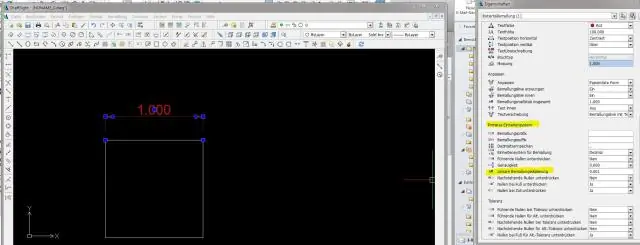
Opprett en grunnlinjedimensjon Klikk på Merk-fanen Dimensjonspanelet Grunnlinje. Hvis du blir bedt om det, velger du basisdimensjonen. Bruk en objektfeste for å velge den andre utvidelseslinjens opprinnelse, eller trykk Enter for å velge en hvilken som helst dimensjon som basisdimensjon. Bruk et objektsnap for å spesifisere neste utvidelseslinjeopprinnelse
Hvordan kobler du en 4-leder vifte?
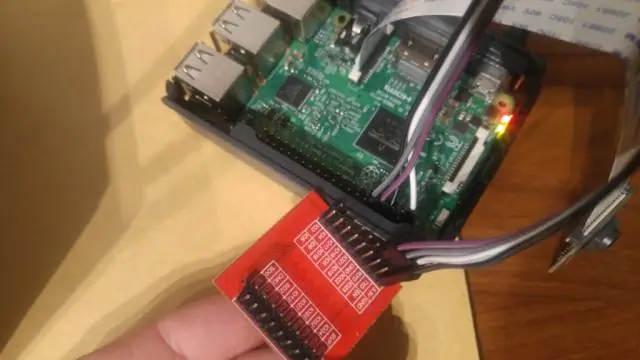
VIDEO På denne måten, hvorfor har datavifter 4 ledninger? I tillegg til strøm-, jord- og turtallssignalet, 4 - trådvifter har en PWM-inngang, som er brukes til å kontrollere hastigheten på fan . I stedet for å bytte strømmen til hele fan av og på, kun strømmen til drivspolene er byttet, noe som gjør tach-informasjonen tilgjengelig kontinuerlig.
